Windows10系统之家 - 安全纯净无插件系统之家win10专业版下载安装
时间:2017-09-26 15:05:01 来源:Windows10之家 作者:huahua
一些用户表示新版的windows10任务栏图标没有了自定义选项,不知道在哪里设置。windows10如何删除自定义栏图标呢?接下来,小编就给大家详细介绍windows10如何删除自定义栏图标的操作方法。
1、首先打开开始菜单,点击菜单栏的“设置”选项,如下图所示:
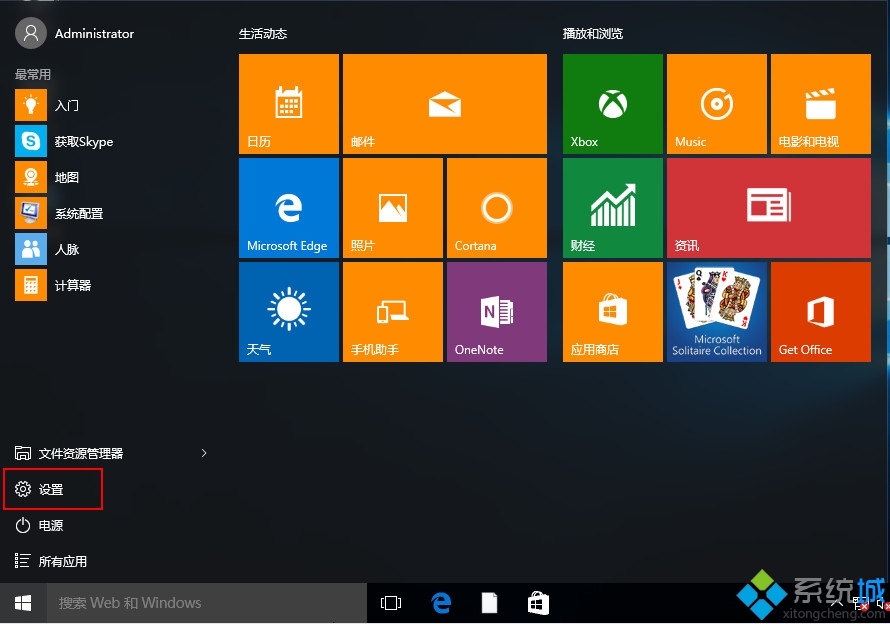
2、在打开的设置窗口中,选择“系统”,如下图所示:
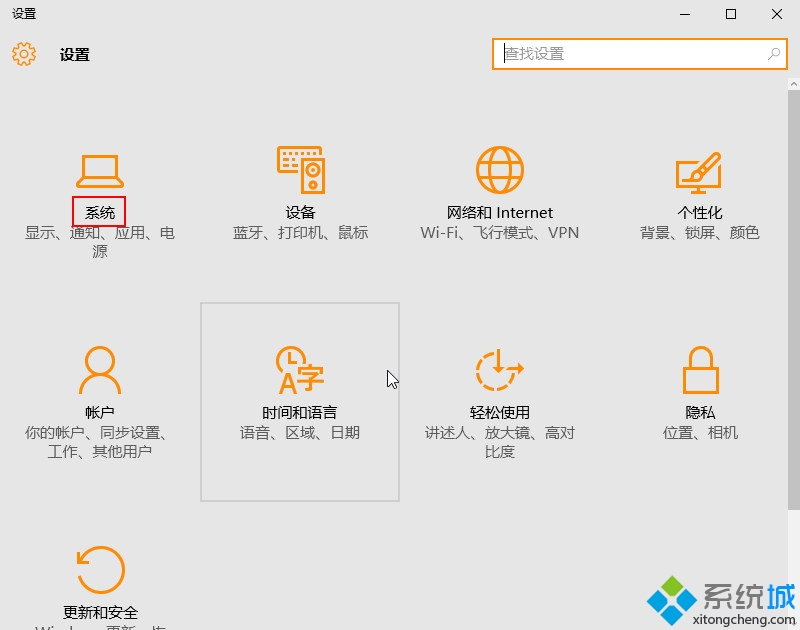
3、弹出的系统设置窗口点击“通知和操作”,接着在右侧窗口找到“选择在任务栏显示哪些图标”并点击,如下图所示:#f#
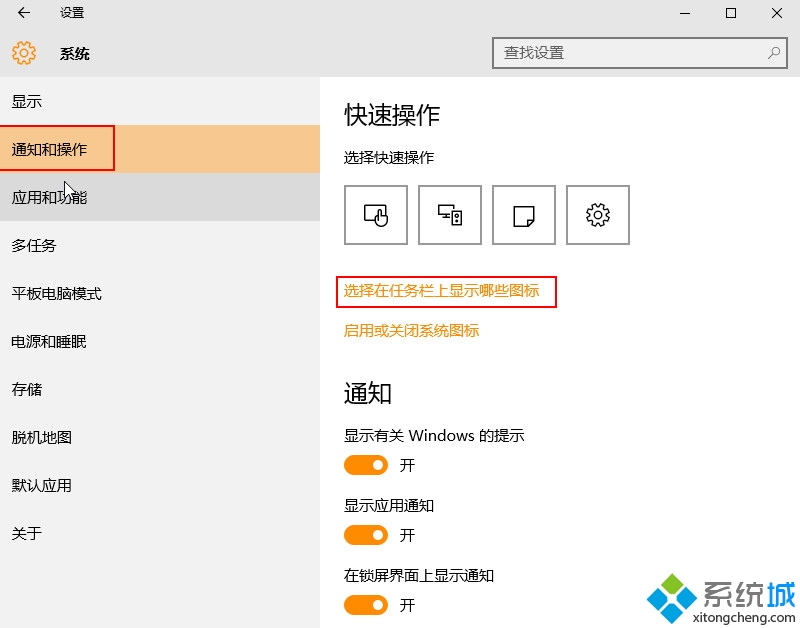
4、这时我们可以看到任务栏的所有通知图标,选择你需要的通知显示在任务栏上,设置完成关闭窗口即可,如下图所示:
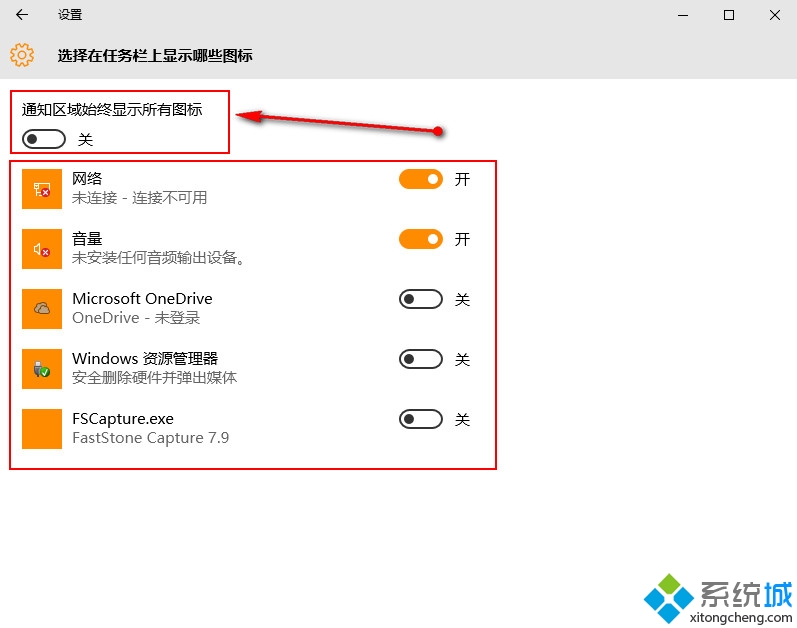
windows10如何删除自定义栏图标就为大家介绍到这里了。通过上面操作,相信很多用户已经学会如何去设置了,也可以将此分享给有需要的朋友们哦。
相关文章
热门教程
热门系统下载
热门资讯





























